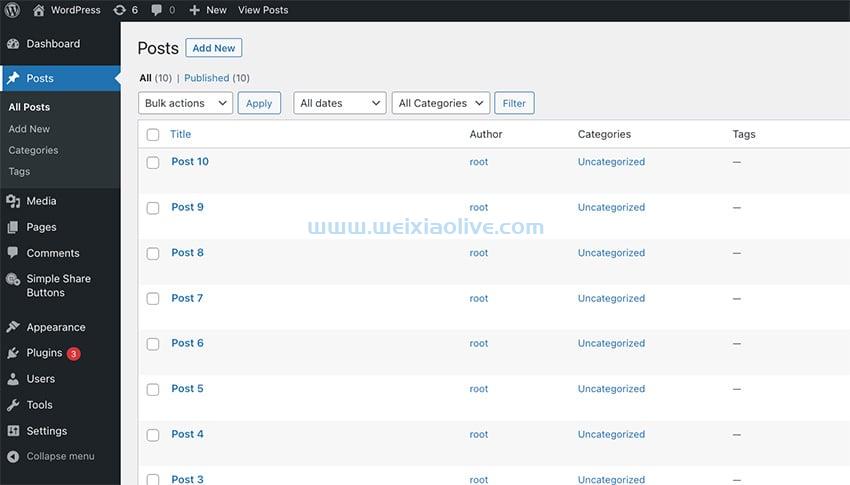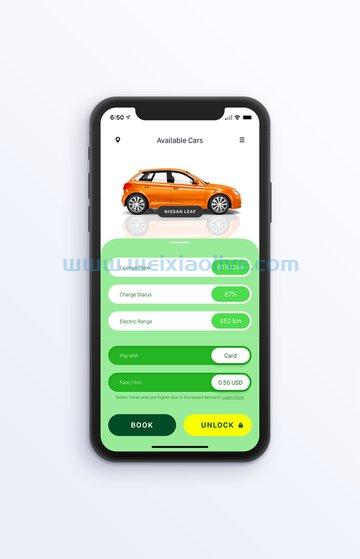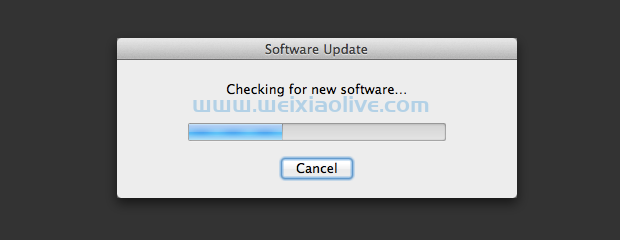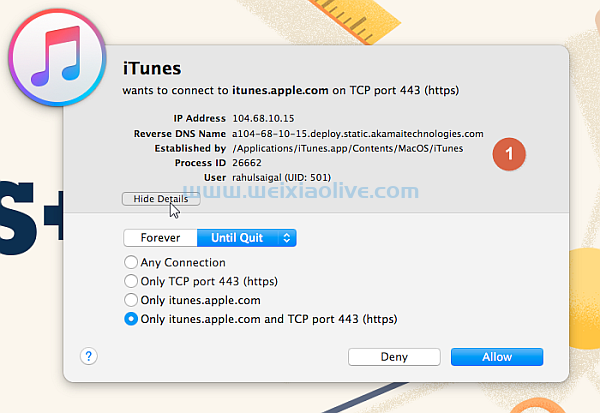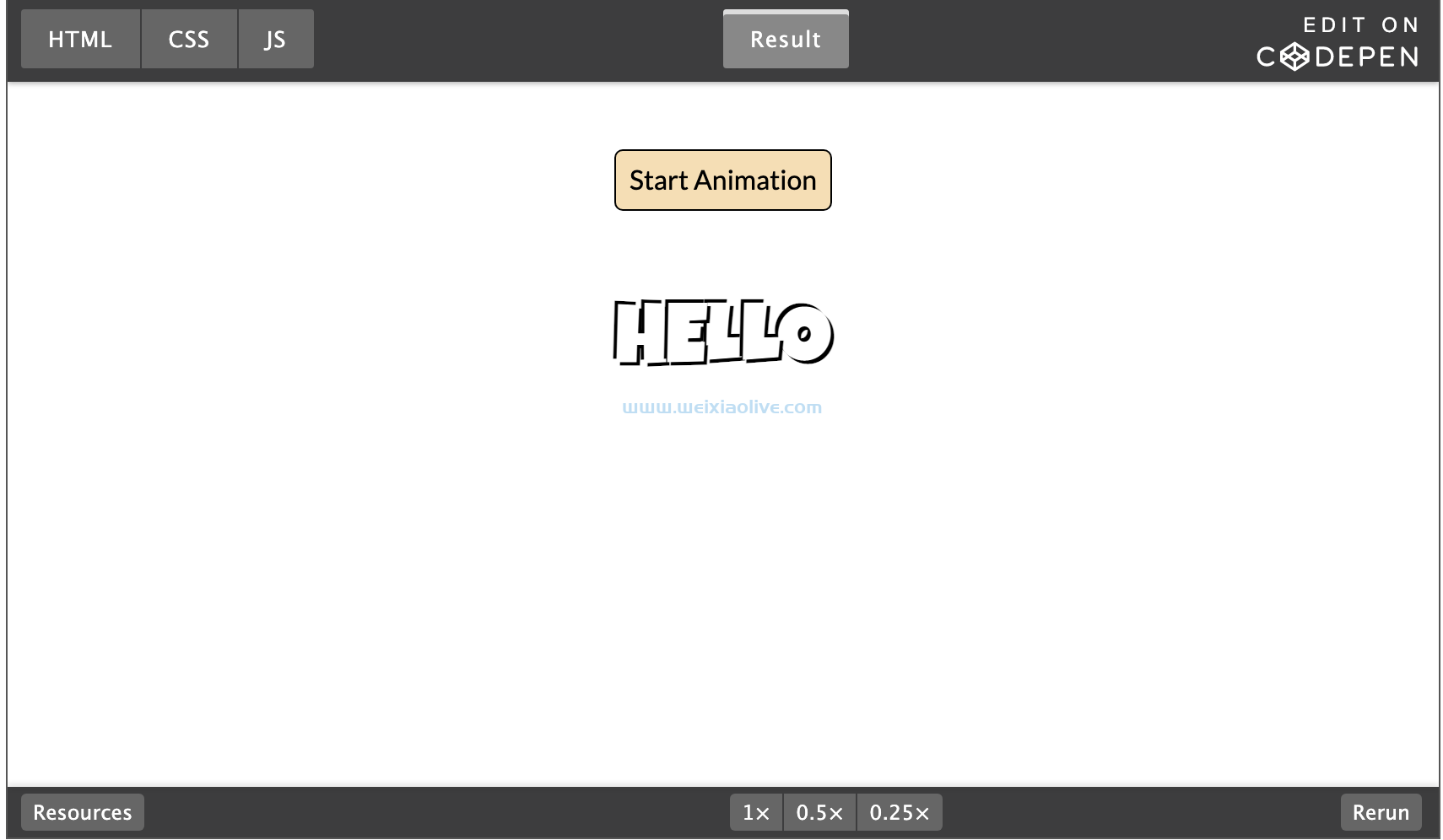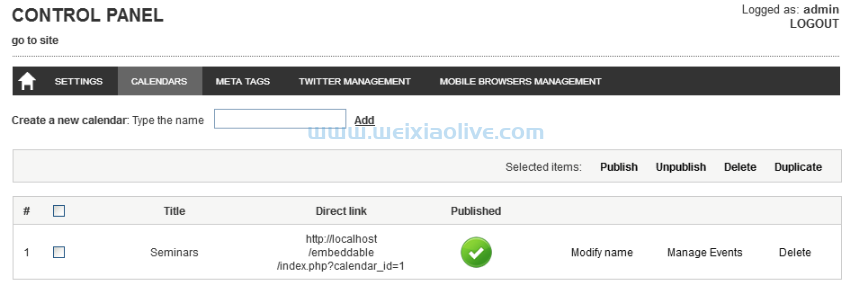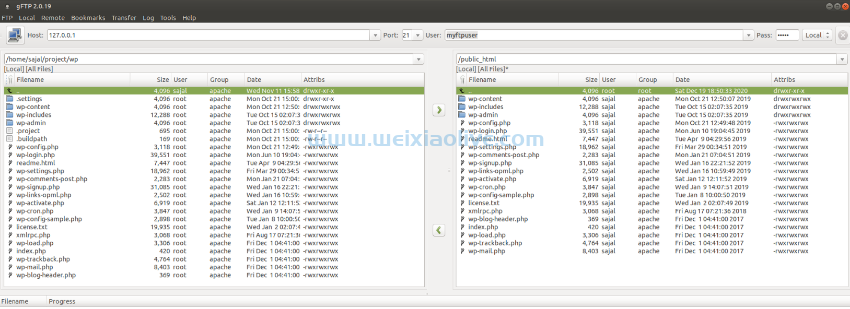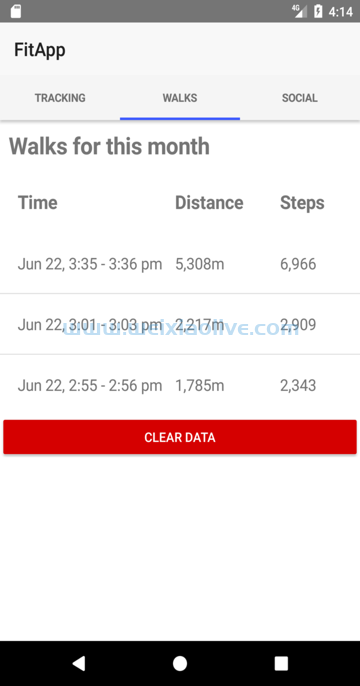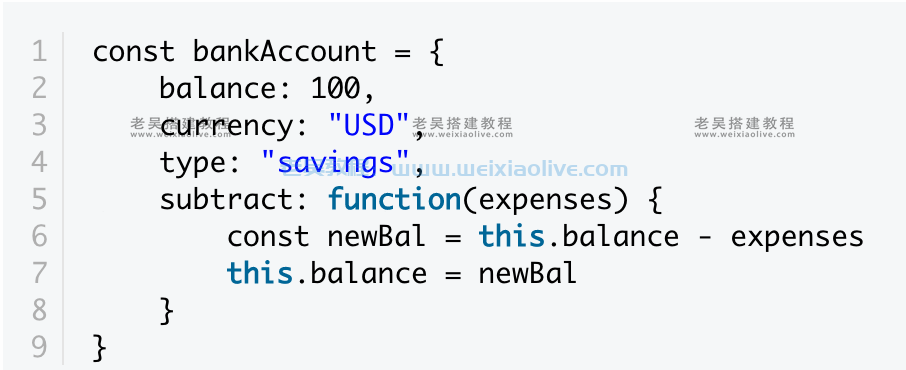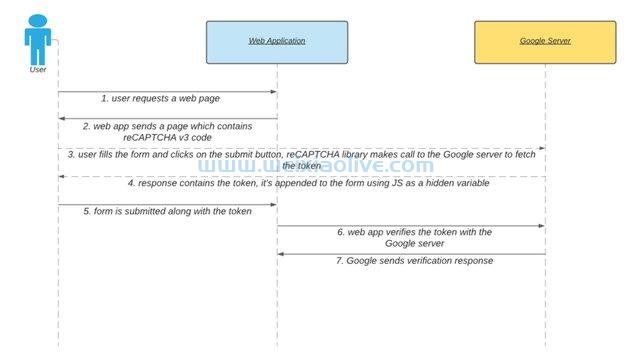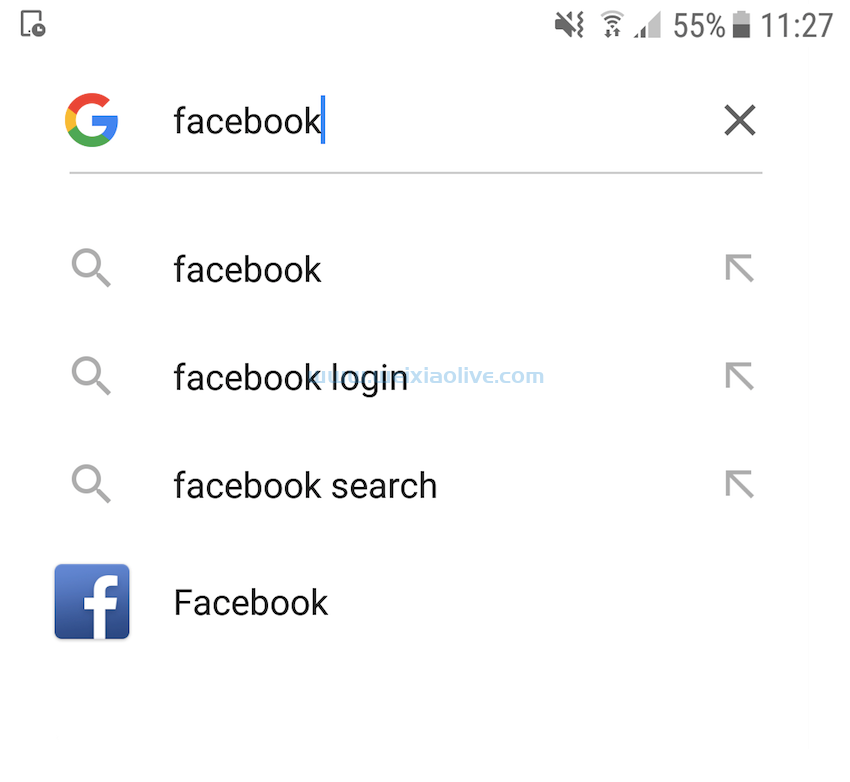wordpress具有内置的菜单管理系统,可以轻松地将菜单添加到您的网站。但是,随着您添加越来越多的页面、帖子和其他杂项内容,可能无法在标准菜单栏中包含每个目的地。
在这些ios场景中,您可以通过将标准水平菜单栏替换为下拉菜单,轻松访问网站的每个部分,而不会弄乱菜单栏。
在这个快速提示中,我将分享两种简单的方法,您可以将 任何标准 WordPress 菜单转换为下拉菜单
创建至少一个标准 WordPress 菜单
您可以将下拉功能添加到任何WordPress 菜单。
如果您没有要转换为下拉菜单的标准菜单,则需要创建一个。
如果您尚未登录,请登录您的 WordPress 帐户。在 WordPress 的左侧菜单中,选择外观 > 菜单,然后单击 创建新菜单按钮。为您的菜单命名,然后选择创建新菜单。
请注意,菜单名称不会出现在您网站的任何位置,因此仅供您参考。Add menu items部分列出了 您可以添加到菜单中的所有Pages、posts、Custom Links、Categories和Formats 。单击任何部分以查看此类别中的所有可用项目。当您找到要添加到菜单中的项目时,请选中其随附的复选框。
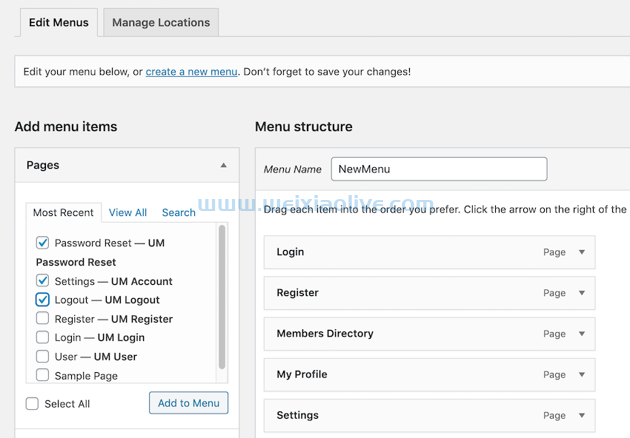 如果您对选择感到满意,请单击添加到菜单。所有这些项目现在都将添加到您的菜单中。
如果您对选择感到满意,请单击添加到菜单。所有这些项目现在都将添加到您的菜单中。
至此,您已经创建了一个标准的 WordPress 菜单;您的下一个任务是添加下拉功能。
将任何 WordPress 菜单转换为下拉菜单
要将常规菜单变成下拉菜单,您需要使用拖放来创建“父”项,它们将作为主菜单的一部分显示,以及“子”项,它将作为其一部分显示父母的下拉菜单。
例如,在以下屏幕截图中,Settings是父级,Password Reset and Logout是其子级。
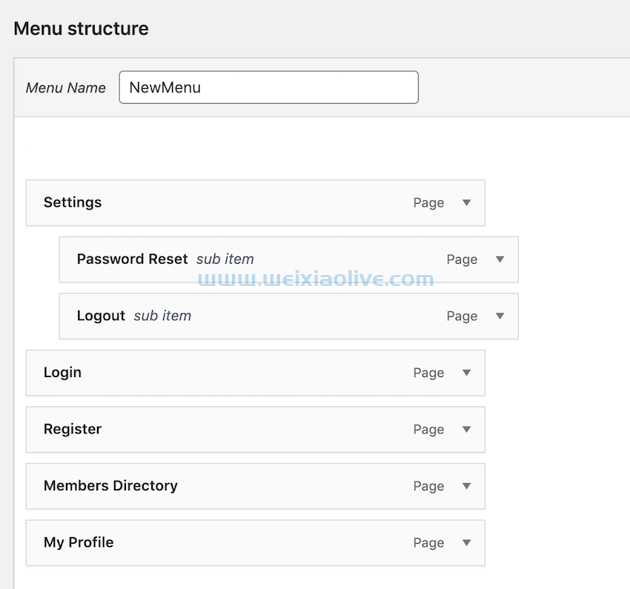 这给了我以下下拉列表:
这给了我以下下拉列表:
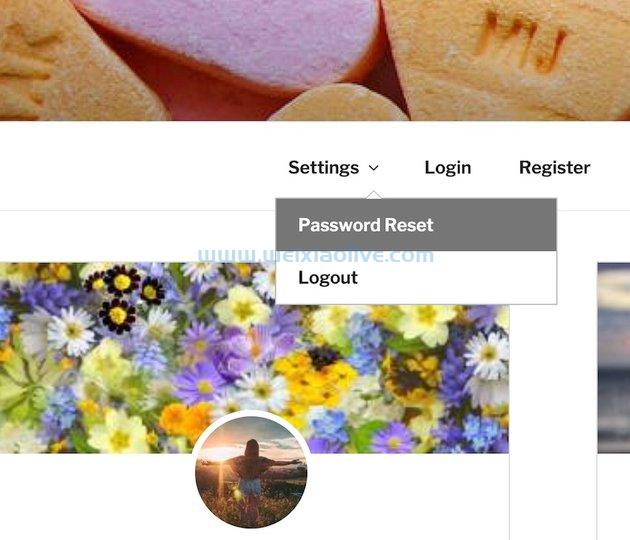 您可以在菜单结构区域中将菜单项分为父项和子项。
您可以在菜单结构区域中将菜单项分为父项和子项。
首先,抓住任何你想变成孩子的物品。将子项拖到父项上,但暂时不要松开鼠标。将鼠标稍微向右移动,使其嵌入到父级下方。松开鼠标,菜单项应成为父项的子项。
如果您对下拉菜单的组织方式感到满意,请点击保存菜单。
管理位置:显示您的菜单
现在我们需要将此下拉菜单放在我们的网站上,因此请单击“管理位置”选项卡。
根据您网站的设置方式,您可能有不同的选项来定位您的菜单。但是,如果您希望菜单显示为网站标题的一部分,则通常需要选择Top Menu、Primary Menu或Primary。
如果您对自己的选择感到满意,请点击Save Changes。您的下拉菜单现在应该显示在您网站的顶部。
使用主题定制器构建下拉菜单
或者,您可以使用 WordPress 的实时预览和定制器功能创建下拉菜单。
在 WordPress 的左侧菜单中,选择外观 > 菜单。
单击“使用实时预览管理”按钮。这会将您带到主题定制器的一个区域,您可以通过单击“创建新菜单”按钮来构建标准的 WordPress 菜单。为您的菜单命名,然后单击Next。
单击添加项目并选择要显示为菜单一部分的每个项目。要将标准菜单项变为子菜单项,请将其拖到要用作其父项的项上。在释放鼠标之前,将子项向右拖动一点,然后释放。该项目现在应转换为父项目的子项目,并将作为其下拉菜单的一部分出现。
当您将菜单分为父母和孩子时,您的更改将自动反映在实时预览中。冲洗并重复,直到您对下拉菜单的配置方式感到满意。
通过选择“菜单位置”复选框之一来指定新下拉菜单应出现的位置。请注意,可用选项会有所不同,具体取决于您当前使用的 WordPress 主题。如果您对下拉菜单的配置方式感到满意,请点击Publish。
您的新下拉菜单现在应该出现在您的网站上。
结论
在这个快速提示中,我向您展示了如何创建标准 WordPress 菜单,然后将该菜单转换为下拉菜单。通过选择下拉菜单,您可以确保您的网站易于浏览,而不会弄乱菜单栏。
- 管理位置:显示您的菜单









![如何删除Word中的空白页[4种简单方法] 如何删除Word中的空白页[4种简单方法]](https://www.weixiaolive.com/en/zb_users/upload/2023/07/20230702124855168827333590644.png)